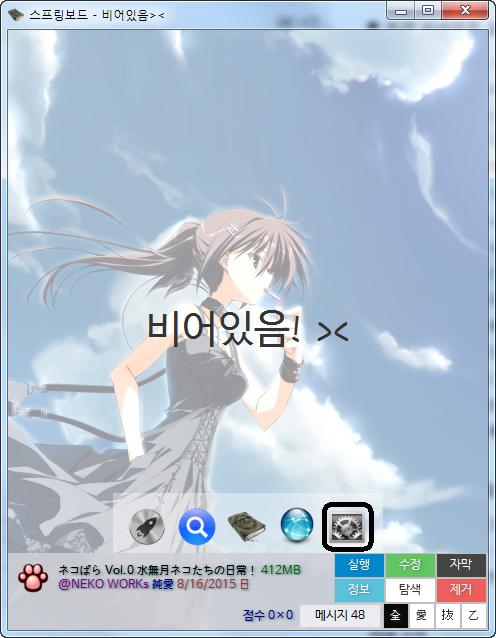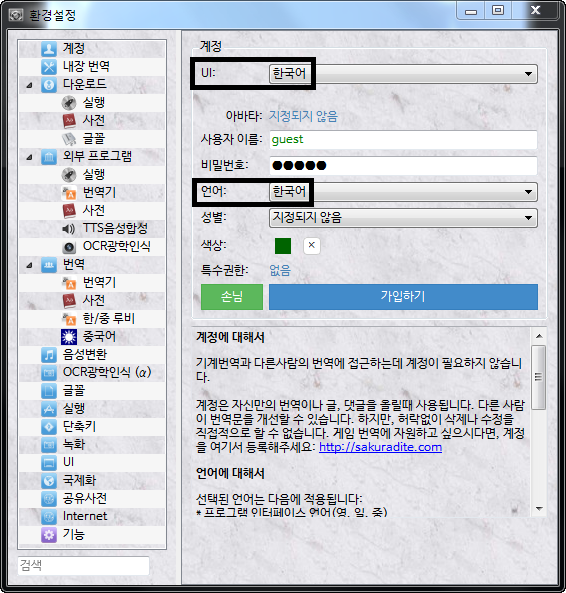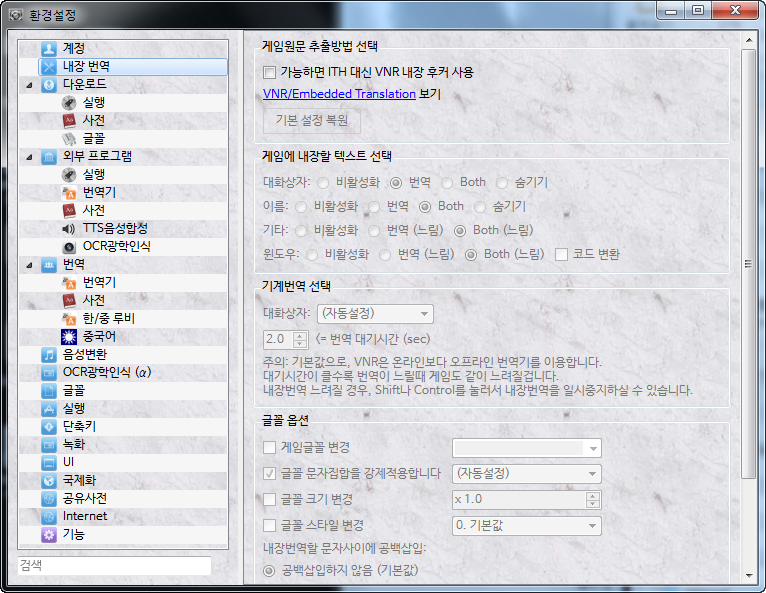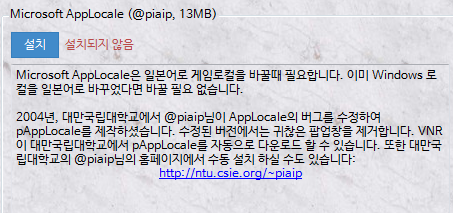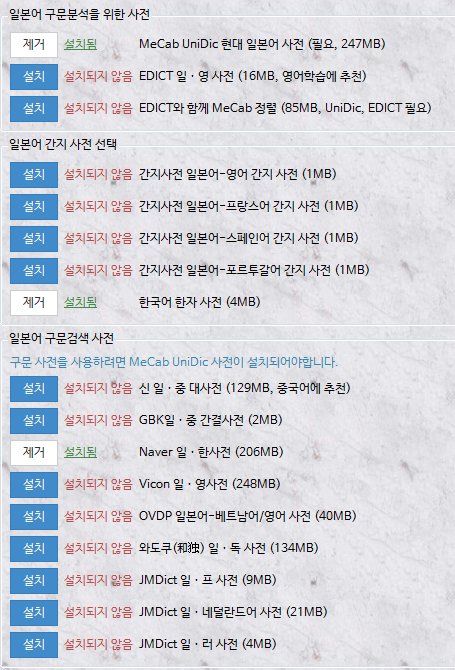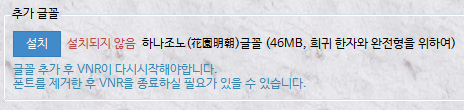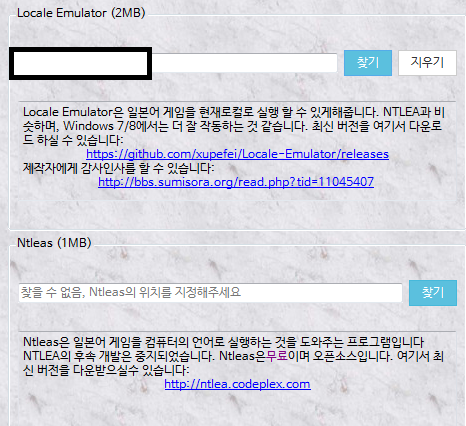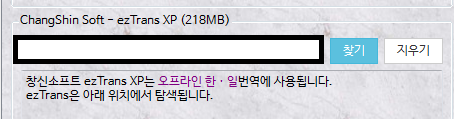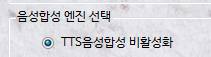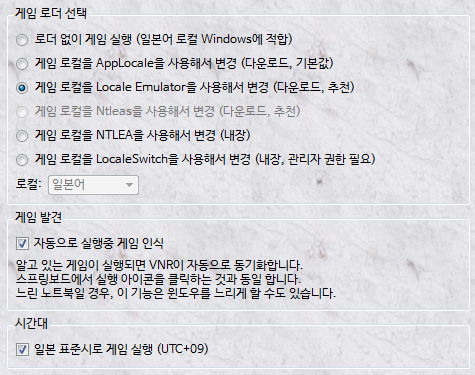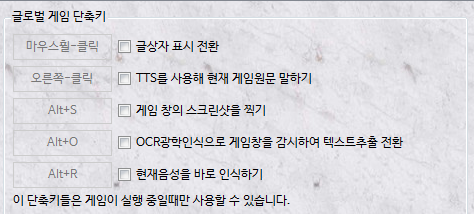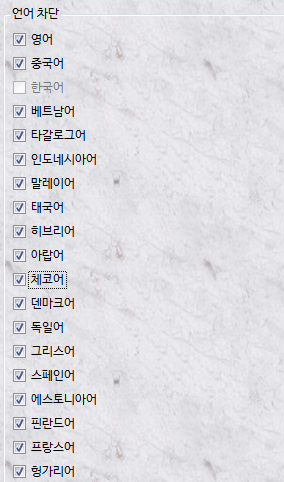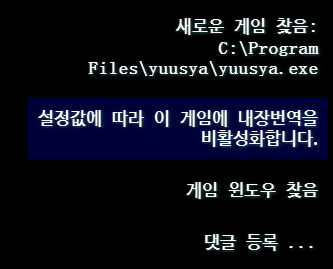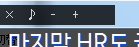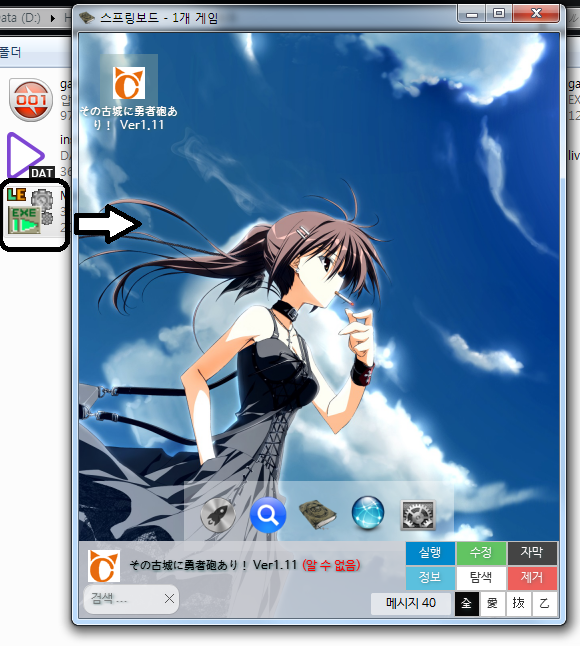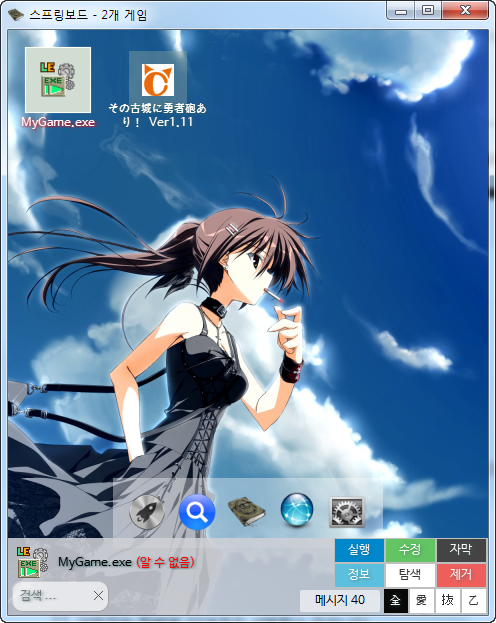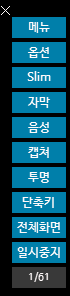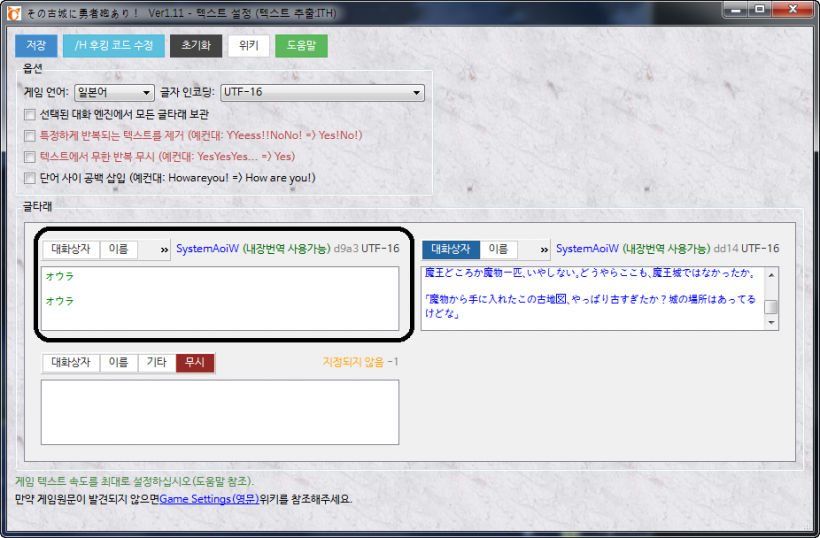torrent 파일이나 외부 다운로드 링크로 파일들을 공유할 수 있습니다. ◆ [외부] 메가 업로드 방법 링크
 일알못을 위한 미연시 번역기 사용법
일알못을 위한 미연시 번역기 사용법
- Visual Novel Reader [이하 VNR]
- ITHVNR + 아네모네
- AralTrans 0.2 [0.3은 매우 제한적인 경우에만 사용되므로 여기선 다루지 않습니다.]
이 게시물에서는 이 3가지 프로그램의 사용법에 대해 알아보도록 하겠습니다.
0. 들어가기 전에
- 의식의 흐름에 따라 글을 작성했습니다. 스압 주의!
- 윈도우 7 64bit을 기준으로 작성하였습니다.
- 각종 도구를 다운로드하는 곳은 아래 링크를 참고하세요.
[https://hellven.net/bbs/board.php?bo_table=atg&wr_id=60989]
- 윈도우 계정명은 영어로 쓰세요.
- 모든 프로그램의 경로 상에 한글이 들어있으면 안됩니다.
- 모든 프로그램은 관리자 권한으로 실행해주세요. [마우스 오른쪽 클릭-관리자 권한으로 실행]
- 번역 퀄리티 향상을 위해 ezTransXP에 직접 Ehnd + 꿀도르 사전을 적용하는 것을 추천합니다.
[https://hellven.net/bbs/board.php?bo_table=atg&wr_id=20473]
1. VNR
요즘은 이 녀석을 많이 씁니다.
기능도 많고 한번 세팅해두면 가장 편하게 사용할 수 있습니다.
그 한번 초기 세팅이 살짝 귀찮고
그 많은 기능 때문에 좀 무거운 것이 단점입니다.
또한 64bit 전용 게임은 제대로 되지 않을 수 있습니다.
이제 Visual Novel Reader.exe를 실행합시다.
우측 하단의 기어 모양을 클릭해 환경설정을 시작합시다.
A. 초기 설정
- 계정 탭
기본적으로 설치된 Windows의 언어를 알아서 따라갑니다만
혹시 UI/언어가 영어로 돼 있으면 한글로 바꿔주세요
우린 한국인이니까요
- 내장 번역 탭
ITH대신 내장 엔진을 사용한다는데 개인적으론 별로...
안 그래도 무거운데 더 무거워지는데다가
다 되는 것도 아니고 불안정해서 추천하지 않습니다.
- 다운로드 탭
실행 탭입니다.
Locale Emulator로 대체하므로 설치하지 않았습니다.
사전 하위 탭입니다.
해당 3종류의 설치를 권장합니다.
없으면 안 되는 건 아니지만, 번역 퀄리티 향상을 위해 추천합니다.
나머지는 쓸데없어요.
글꼴 탭입니다.
원어도 제대로 출력되기를 원하신다면 설치해도 무관합니다만, 큰 필요는 없습니다.
- 외부 프로그램 탭
실행 하위 탭입니다.
Locale Emulator가 있는 위치를 지정해 주세요.
Ntleas도 가지고 있다면 지정해 주셔도 됩니다.
개인적으로는 사용하지 않아 지정하지 않았습니다.
번역기 하위 탭입니다.
다른 건 다 필요 없고 ezTransXP의 경로만 확인해 주세요.
기본적으로 ezTransXP가 설치되어 있다면 자동으로 잡아줍니다만
가끔 인식하지 못할 때가 있으므로 한번 체크해주세요.
- 번역 탭
번역기 하위 탭입니다.
다른 건 다 풀어버리고 ezTransXP만 체크해주세요.
ezTransXP에 Ehnd+꿀도르 사전을 적용했다면 내장 Ehnd 번역 스크립트는 체크 해제하세요.
적용하지 않겠다면 위의 Ehnd를 체크하세요.
사전 하위 탭입니다.
다운로드 - 사전에서 사전을 다운로드했다면 체크해 주세요.
- 음성 변환 탭
개인적으론 TTS를 사용하지 않습니다.
게임 자체 보이스 듣는데 보컬로이드 소리 겹쳐서 들리면 오히려 거슬려요.
게임 내에서 끌 수는 있는데 저는 사용할 일이 없으니 아예 비활성화해 두었습니다.
혹시 관심이 있으시다면 사용해 보세요.
- 실행 탭
게임 로더를 Locale Emulator로 설정해 주세요.
시간대는 꼭 체크할 필요는 없습니다.
가아아아아끔 시스템의 시간을 체크하는 게임이 있는데 거의 없습니다.
- 실행 탭
전 다 체크 해제했습니다.
가끔 거슬려서...
이건 사용하실 생각이 있다면 체크하세요.
- 국제화 탭
우리는 한국인이라 다른 언어 필요 없죠?
다 체크해서 차단하세요.
그 외의 탭은 내버려둬도 됩니다.
이상으로 기본 설정은 끝났습니다.
정상 적용을 위해 VNR을 한번 재시작해 주세요.
B. 실적용
길고 긴 설정이 끝났으니
이제 게임에 적용할 시간입니다.
VNR이 켜져 있는 상태에서 게임을 실행합니다.
VNR이 자동으로 게임을 인식하는 것을 볼 수 있습니다.
그리고 게임이 번역된 자막이 게임 상단에 표시됩니다.
자막 좌측 상단에 마우스를 대면
아이콘 몇 개가 있는 상자가 나오는데
이것을 드래그하면 위치를 조정할 수 있습니다.
스프링보드에도 자동으로 게임이 등록됩니다.
간혹 VNR이 게임을 인식하지 못하는 때도 있습니다.
그럴 때는 게임 실행 파일을 마우스로 스프링보드에 넣으세요.
게임을 설치하면서 바탕화면에 단축 아이콘이 생겼다면 그걸 넣으셔도 됩니다.
이제 스프링보드에 등록된 게임을 더블클릭하시면 게임이 켜지면서 VNR도 적용됩니다.
C. 자주 발생하는 문제[사이드바 활용]
VNR은 게임 좌측에 사이드바를 지원합니다.
가만 내버려 두면 화면에서 사라집니다만, 게임 좌측에 마우스를 가져다 대면 다시 나타납니다.
번역의 퀄리티 및 문제 해결에 주로 사용되는데요.
주로 사용하는 것은 메뉴 - 텍스트 옵션과 옵션입니다.
텍스트 옵션은 보통 번역이 안되는 등의 문제 해결에 사용되고
옵션은 자막을 좀 더 보기 좋게 설정할 때 사용합니다.
자주 발생하는 문제를 짚어보면서 하나하나 설명하겠습니다.
※ 텍스트 옵션을 수정했다면 저장 버튼을 눌러주셔야 다음 실행시에도 적용됩니다.
- 이름이 안 나와요 / 번역이 안 돼요
이 장면을 보시면 게임 화면에는 캐릭터의 이름과 대사가 같이 나오고 있는데 자막에는 대사만 나오고 있습니다.
메뉴-텍스트 옵션을 클릭해 주세요.
하단의 글타래를 봅시다.
본문 내용은 대화상자가 파란색으로 체크가 되어 있는데 그 옆의 이름이 적힌 곳은 이름이 체크가 안 되어 있네요.
이름을 눌러줍시다.
혹시 이름이 적힌 것이 없다면 게임을 조금 진행해보세요.
계속해서 이름이 안 나온다면 그건 어쩔 수 없습니다. 포기하세요.
저장을 누르고 텍스트 설정을 닫으세요.
이름과 대사가 같이 출력되는 것을 볼 수 있습니다.
혹시 텍스트 설정에서 체크를 했음에도 이름이 나오지 않는다면
사이드바-옵션의 이름이 체크가 해제되어 있는지 확인해 보세요.
번역이 안 되는 경우도 이와 같은 맥락입니다.
텍스트 설정 띄워놓고 게임 진행하다 보면 대사가 나오는 글타래가 나올 겁니다.
거기에 대화상자를 체크해 주시면 OK.
Comments